Schritte zur Lösung des Problems ERROR_DISK_RESOURCES_EXHAUSTED

Der Fehlercode ERROR_DISK_RESOURCES_EXHAUSTED ist mit dem Code 314 (0x13A) verknüpft und zeigt an, dass die verfügbaren physischen Ressourcen auf Ihrer Festplatte erschöpft sind. Dieser Windows-Fehler bedeutet, dass Ihrem System die erforderlichen Festplattenressourcen fehlen, um die angeforderte Aufgabe auszuführen.
Dieses Problem kann aufgrund von begrenztem Speicherplatz, einer hohen Anzahl geöffneter Dateien, Einschränkungen des Dateisystems oder dadurch auftreten, dass die Anwendung, die Sie verwenden möchten, ihr zugewiesenes Festplattenkontingent überschritten hat.
Wie kann ich den Fehler ERROR_DISK_RESOURCES_EXHAUSTED beheben?
1. Speicherplatz freigeben und Hintergrundaufgaben beenden
- Beseitigen Sie unnötige Dateien : Entfernen Sie Dateien, die Sie nicht mehr benötigen. Dazu gehören temporäre Dateien, veraltete Downloads und große Elemente, die auf ein externes Speichergerät übertragen werden können.
- Nutzen Sie die Datenträgerbereinigung :
- Drücken Sie Windows+ S, geben Sie „cleanup“ ein und wählen Sie aus den Ergebnissen „Datenträgerbereinigung“ aus.
- Wählen Sie das Laufwerk aus, das Sie bereinigen möchten.
- Wählen Sie die Dateitypen aus, die Sie entfernen möchten, und klicken Sie auf „OK“ .
- Hintergrundaufgaben beenden :
- Drücken Sie Ctrl+ Shift+, Escum auf den Task-Manager zuzugreifen.
- Navigieren Sie zur Registerkarte „Prozesse“ .
- Identifizieren Sie unnötige Prozesse, klicken Sie mit der rechten Maustaste darauf und wählen Sie „Task beenden“ aus .
2. Passen Sie das Festplattenkontingent an oder eliminieren Sie es
- Öffnen Sie den Datei-Explorer durch Drücken von Windows+ Eund klicken Sie auf Dieser PC.
- Klicken Sie mit der rechten Maustaste auf das Systemlaufwerk und wählen Sie Eigenschaften .
- Rufen Sie die Registerkarte „Kontingent“ auf und klicken Sie auf „Kontingenteinstellungen anzeigen“.
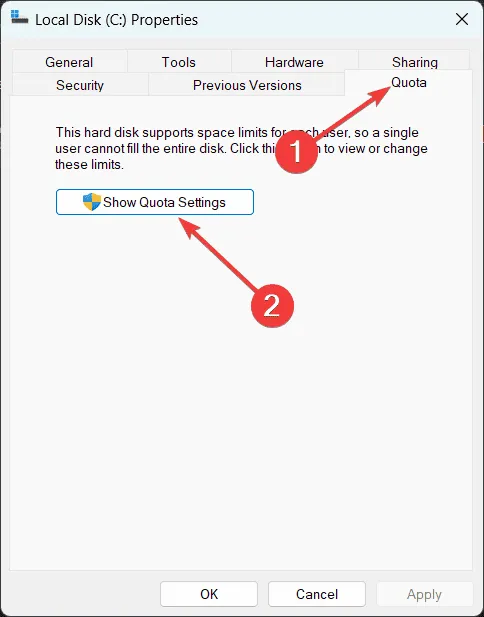
- Hier können Sie das Kontingentlimit erhöhen, es ist allerdings ratsam, die Option „Kontingentverwaltung“ zu deaktivieren, um dem System uneingeschränkten Zugriff zu ermöglichen.
3. Führen Sie das Dienstprogramm Check Disk aus
- Wählen Sie die Start -Schaltfläche oder drücken Sie Windows+ S, geben Sie cmd ein und wählen Sie in den Suchergebnissen Als Administrator ausführen aus.
- Geben Sie chkdsk /f /r ein und drücken Sie Enter.
- Folgen Sie den Anweisungen, um eine Datenträgerprüfung für den anschließenden Neustart zu planen.
4. Speichereinstellungen verbessern
- Starten Sie die Einstellungen durch Drücken von Windows+ I.
- Navigieren Sie zu System > Speicher.
- Aktivieren Sie Storage Sense, um durch das Löschen redundanter Dateien automatisch Speicherplatz freizugeben.
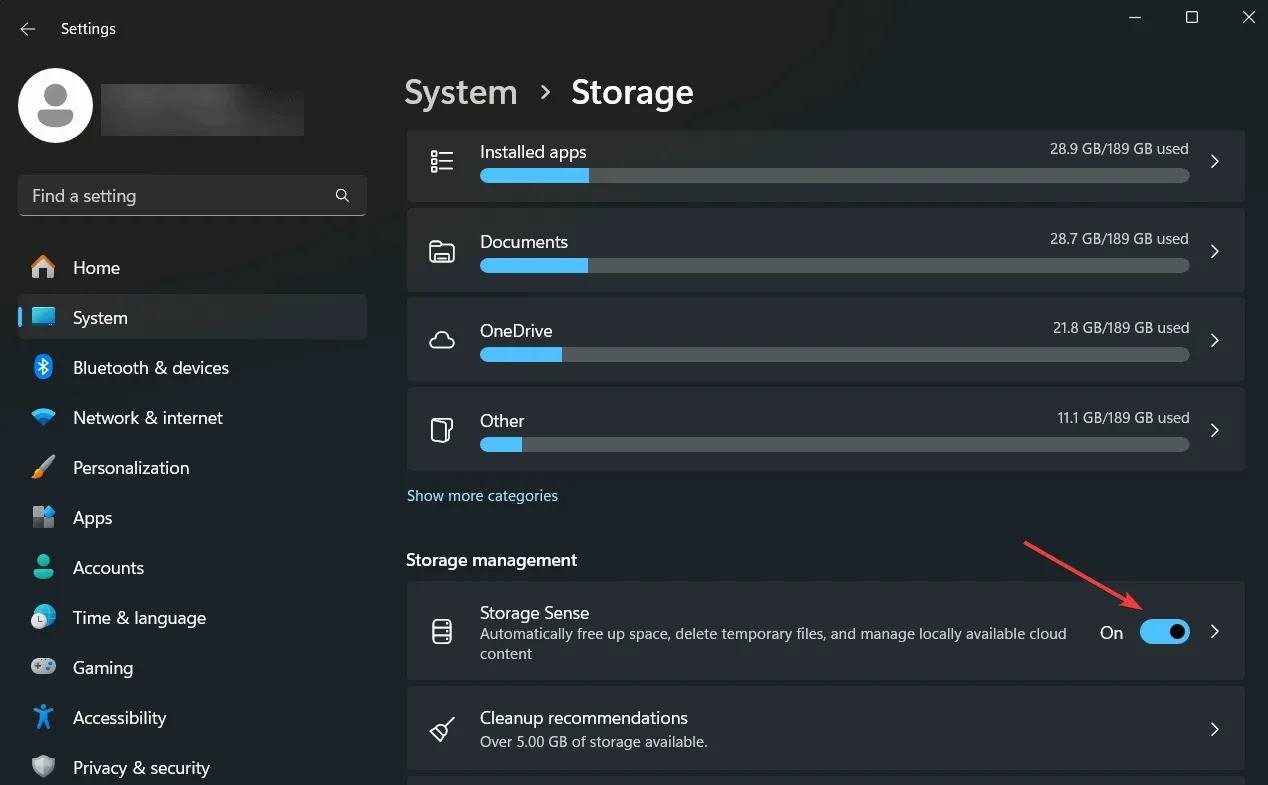
- Darüber hinaus können Sie die Storage Sense-Einstellungen nach Ihren Wünschen anpassen, um die Speicherplatzrückgewinnung zu automatisieren und zukünftigen Engpässen vorzubeugen.
Wenn Ihre Festplatte ständig ihre Ressourcengrenzen erreicht, sollten Sie in eine externe Festplatte investieren oder auf eine größere interne Speicherlösung aufrüsten.
Durch die Implementierung dieser Strategien sollten Sie den Fehler ERROR_DISK_RESOURCES_EXHAUSTED wirksam beheben und sicherstellen, dass Ihr System über die erforderlichen Festplattenressourcen für eine optimale Leistung verfügt.
Wenn Sie Fragen oder Feedback haben, teilen Sie uns Ihre Meinung gerne im Kommentarbereich unten mit.



Schreibe einen Kommentar